来源:小编 更新:2024-10-09 05:16:54
用手机看
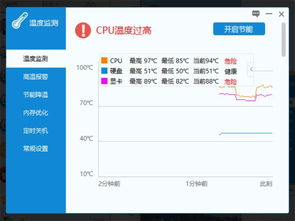
随着电脑游戏性能的不断提升,玩家在享受游戏带来的乐趣时,也需要关注电脑硬件的温度。过高的温度不仅会影响游戏体验,还可能缩短硬件寿命。本文将为您介绍如何在电脑游戏时有效检测温度。
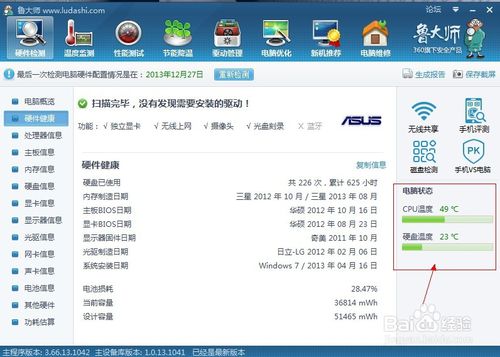
电脑硬件在运行游戏时,CPU和显卡等核心部件会承受较大的工作负荷,导致温度升高。长期高温作业可能会引起硬件故障,如死机、重启等。因此,实时监测硬件温度对于保障电脑稳定运行至关重要。
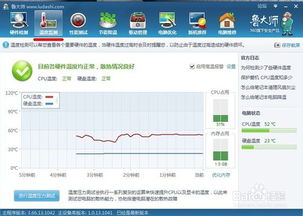
市面上有许多温度检测软件可供选择,如鲁大师、CPU-Z、HWMonitor等。这些软件可以实时监测CPU、显卡、主板等硬件的温度,并提供详细的温度数据。
以鲁大师为例,它不仅能够检测硬件温度,还能显示CPU、显卡、内存等硬件的详细信息。以下是使用鲁大师检测温度的步骤:
下载并安装鲁大师软件。
打开鲁大师,点击“温度管理”。
在温度管理界面,可以查看CPU、显卡、主板等硬件的温度数据。
点击右展开图标,可以查看游戏运行中的最高温度和最低温度。
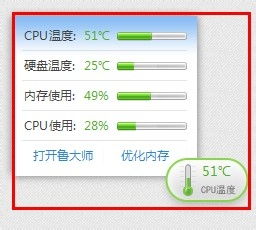
不同硬件的温度范围有所不同。以下是一些常见硬件的正常温度范围:
台式机CPU:70度左右,不超过80度。
笔记本电脑CPU:100度内都算正常。
显卡:70度左右,不超过80度。
需要注意的是,这些温度范围仅供参考,具体温度还需根据实际情况和硬件性能进行调整。
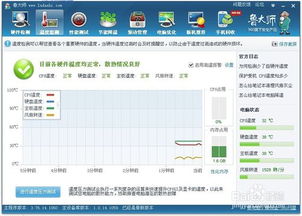
当检测到硬件温度过高时,可以采取以下措施降低温度:
清理机箱内的灰尘,保持良好的散热环境。
更换散热硅脂,提高散热效率。
增加风扇,提高散热能力。
调整电源设置,降低CPU和显卡的工作频率。
如果以上方法仍无法降低温度,建议联系专业技术人员进行维修。
电脑游戏时检测温度是保障电脑稳定运行的重要环节。通过选择合适的温度检测软件,了解正常温度范围,并采取相应的降温措施,可以有效预防硬件故障,延长硬件寿命。